答えは21:26です。
この字体、ちょっと魔術師っぽくていいな〜と思いませんか?笑
私は大興奮しています。
今回は、こんな感じでiPhoneのロックスクリーンの表示を、おしゃれにカスタマイズする裏技をご紹介。
設定手順
設定 > 壁紙を選択し、カスタマイズボタンをクリックします。
新しい画面を追加するか聞かれるので、追加しましょう。
ここでフォントと色を変えることができます。
色を自由に設定したい場合、一番右の虹色で囲まれているカラーを選択します。
いつも我々が使っているのがアラビア数字で、
この他にインド数字またはデーヴァナーガリー数字を選択することができます。
ちなみにこの二つ、普通のアラビア数字で書くとこうです。
ちなみに、ロックスクリーンには天気や世界時計などのウィジェットを追加することもできますし、
時計の上の表示も色々選べます。
私は月齢を表示することにしました。魔術師っぽいので。
こだわるヒント
フォントの雰囲気によっても、結構変わります。
お気に入りを見つけましょう。
また、今回は触れませんでしたが、画像自体の色を白黒にしたり、色調を変えたりすることも簡単にできます。
こだわりのロックスクリーンを設定しよう。
Q. 読めるんですか?
A. 設定して数日したら、慣れました。
スラスラ読めるようになるまで繰り返し練習するのも、魔術師修行の一環、とか思うとテンションが上がりませんか?
私はブチ上がっちゃう。
Q. そうは言っても見辛くないですか?
A. こまけぇこたぁいいんだよ( ˘ω˘ )
まとめ
ロックスクリーンを見るたびにテンションが上がります。
やったね٩( 'ω' )و

 さて、何時でしょうか?
さて、何時でしょうか?
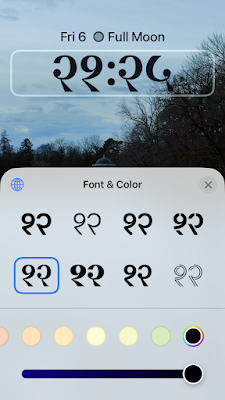


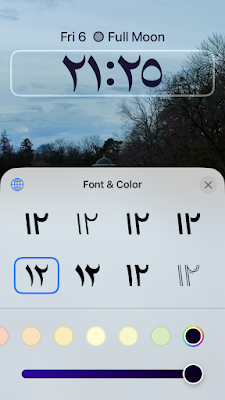

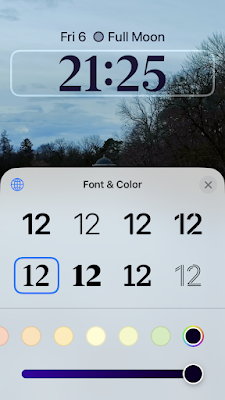



0 コメント